今回は、Canvaプロを実際に試してみた感想をまとめてみました。
結論からお伝えすると、「背景透過」など特定の目的がある場合には、一時的に課金してCanvaプロを利用するのはアリだと思います。
なお、Canvaプロをトライアル利用している方は、トライアル期間中に解約しないと課金が発生する点に注意が必要です。
2025年6月7日追記
説明文には課金コースに移動するとありましたが、実際はお試し期間が終了しただけでした。
安心してトライアルは試せます!
それでは、記事に入ります。
Canvaプロを使うことになったきっかけ
今回Canvaプロを使うことになったのは、仕事用のGoogleアカウントを新たに作成し、Canvaで名刺を作成しようとしたのがきっかけです。
Canvaの登録画面で「仕事用」を選択したところ、プロ版のトライアルをすすめるポップアップが表示されました。不要だったため閉じようとしましたが、ポップアップに「×」ボタンが見当たらず、仕方なくChromeのタブ自体を閉じて再度Canvaを開いたところ、なぜかプロ版に登録された状態になっていました。
また、Canvaプロのトライアル期間について調べたところ、以下の点が分かりました。
- トライアル期間は7日間
- トライアル終了後、解約しない限り自動で有料プランに移行
自動で課金される仕様なので、不要な方は早めにトライアルの解除をしておくことをおすすめします。
とはいえ、トライアル中はすべての有料機能が利用できるため、名刺作成や電子印の作成に活用しました。ここからは、実際に使った機能について紹介していきます。
背景透過
Canvaで最も便利だと感じたのが「背景透過」機能です。
画像をアップロードした後に「背景リムーバ」をクリックすると、AIが自動で画像の境界を認識し、背景をきれいに削除してくれます。
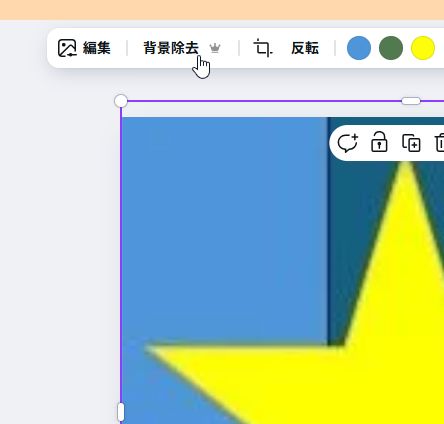
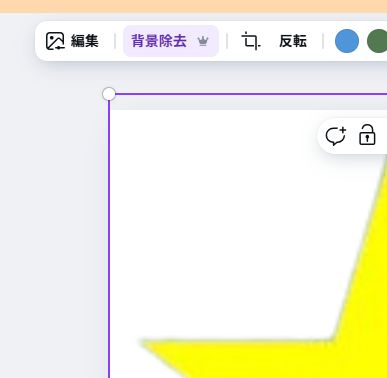
ロゴマークなど、背景を透過させたい画像を扱う場合にとても重宝します。
無料ツールではうまく透過できないことも多いため、そのようなときには一時的にCanvaプロを利用する価値があります。
透過画像をダウンロードするには、「共有」→「ダウンロード」→「背景を透過」にチェックを入れます。画像サイズの調整もこの画面から可能です。
「背景を透過」にチェックを入れないとアップロードした画像をダウンロードすることになります。
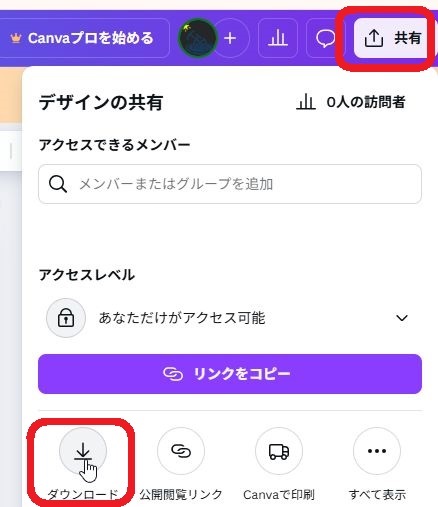
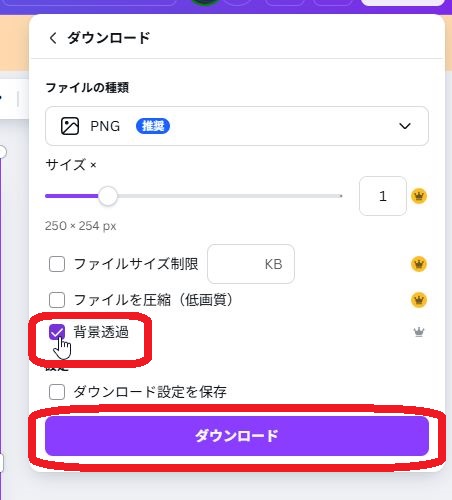
素材画像の利用
Canvaプロでは、無料版では使用することができなかった画像素材も含め、様々な画像素材が利用できます。キーワード検索で必要な素材を探すことができ、例えば「角印」と検索すると、ビジネスに使えそうな印影デザインも見つかります。
今回は、事務所用の電子印をつくる目的で画像をいくつか活用しました。
文字から画像を生成
Canvaプロでは、AIによる「テキストから画像生成」機能も利用できます。
月に500回まで生成可能で、生成された画像のクオリティを見る限り、ChatGPTなど他の画像生成ツールと同じくらいものができると思いました。
サイズ変更(リサイズ)
作業スペースのサイズ(キャンバスサイズ)を自由に変更できます。
現在使用しているサイズが分からない場合は、「カスタムサイズ」から数値を確認・変更できます。
よく使うサイズはCanva内にあらかじめ登録されているので、そちらを選べばスムーズです。
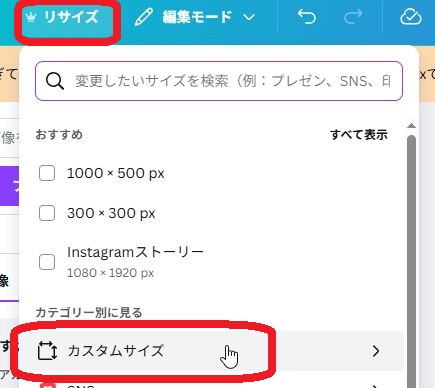
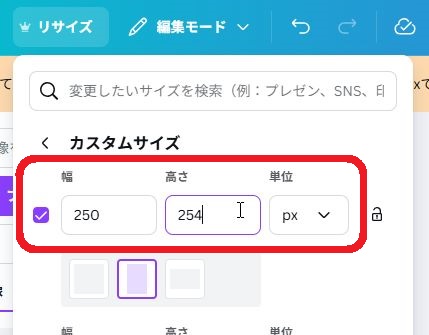
ただし、Canvaプロにしても画像の縦横の編集はできませんでした。
画像の縦横比は固定で、縦だけ・横だけを引き延ばすといった変更はできないようです。
※左が元の画像、真ん中が横に伸ばした画像、右が縦に伸ばした画像
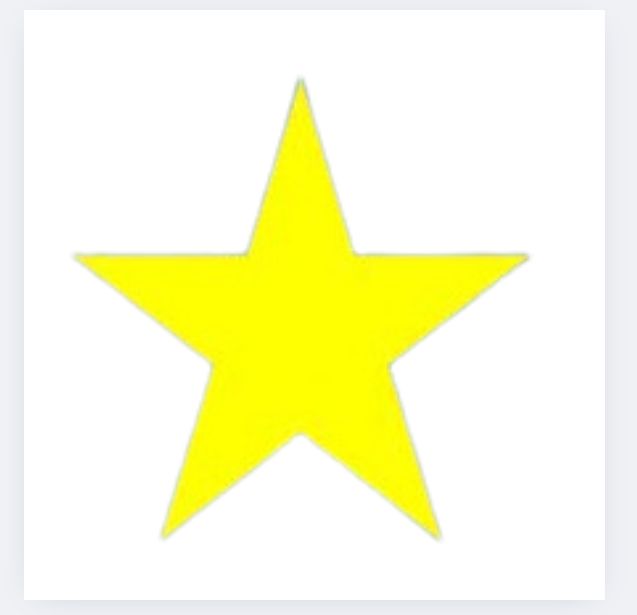
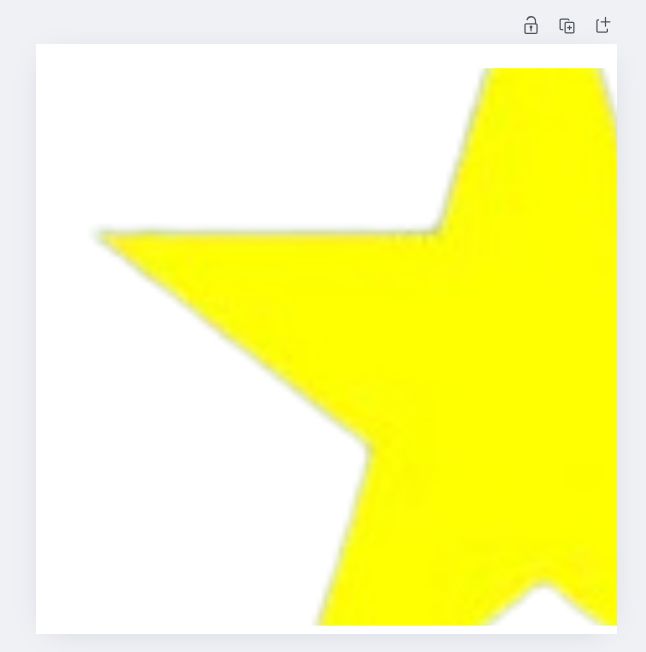
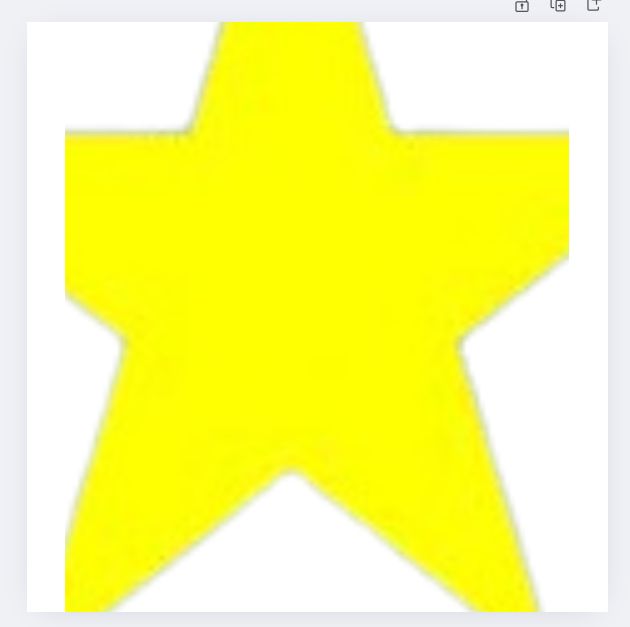
名刺に使うロゴマークを横長にしたかったのですが、Canva内ではうまく調整できなかったため、あらかじめペイントソフトで加工した画像を用意して対応しました。
不要な部分の削除(マジック消しゴム)他
「マジック消しゴム」機能も非常に便利です。
不要な部分をなぞると、まるで最初からなかったかのように自然に加工されます。
また、クリックモードを使用すれば、AIが自動で物体を認識し、クリックだけでその物体を削除することもできます。
※下記の図は星が不要のものと判断されたため星のみが選択できました。
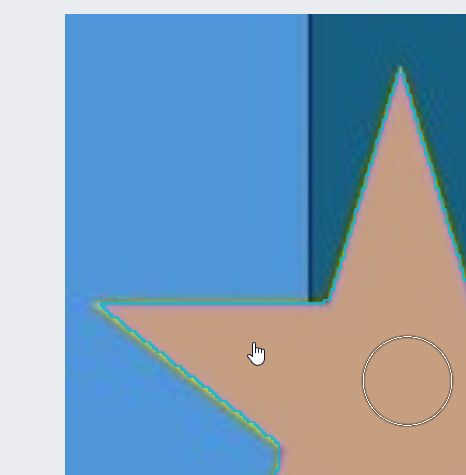
他にも、背景画像の生成もできるみたいです。
試しに、星の画像に草木と背景を指定した場合には以下のようになりました。

以上がcanvaプロで試したことになります。
おわりに
Canvaプロの使用体験、いかがだったでしょうか?
背景透過、画像素材の利用、リサイズ、AI画像生成、不要部分の削除など、多くの便利な機能が利用できるため、必要なタイミングで一時的に課金して使うというのはアリだと感じました。
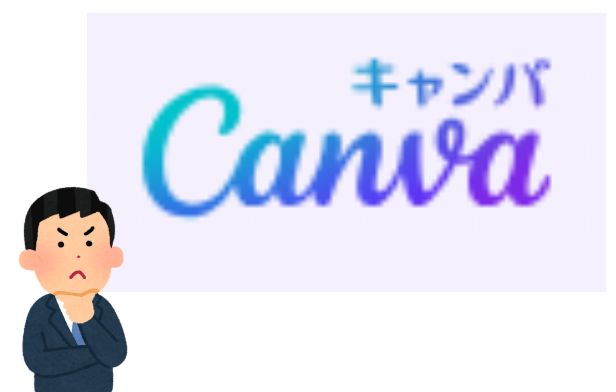


コメント